Excel에서 Rept 함수를 사용하는 방법
Microsoft Excel 의 REPT 함수 는 텍스트 함수이며 그 목적은 텍스트를 주어진 횟수만큼 반복하는 것입니다. REPT 함수 의 공식 은 입니다 .REPT(text, number_times)
REPT 함수 를 사용할 때 number_times 가 0이면 REPT 는 빈 셀을 반환하고 number_times 가 정수가 아니면 잘립니다. 숫자는 32,767자를 초과할 수 없습니다. 그렇지 않으면 REPT 는 # VALUE 를 반환합니다 .
REPT 함수 의 구문(Syntax) 은 다음과 같습니다.
- 텍스트(Text) : 반복할 텍스트입니다. 필수입니다.
- Number_times : 텍스트를 반복할 횟수. 필수입니다.
Excel 에서 Rept 함수(Rept Function) 를 사용하는 방법
Microsoft Excel 을 엽니 다.
테이블을 만듭니다.

=REPT(A2, B2) 하려는 셀을 클릭합니다 .
A2 에는 반복하려는 셀의 텍스트가 포함되어 있습니다.
B2 에는 텍스트를 반복할 횟수가 포함됩니다.

Enter 키를 누르면(Press) 결과가 표시됩니다.
(Drag)다른 결과를 보려면 채우기 핸들을 아래로 끕니다 .
REPT 기능 을 사용하는 다른 두 가지 방법이 있습니다.
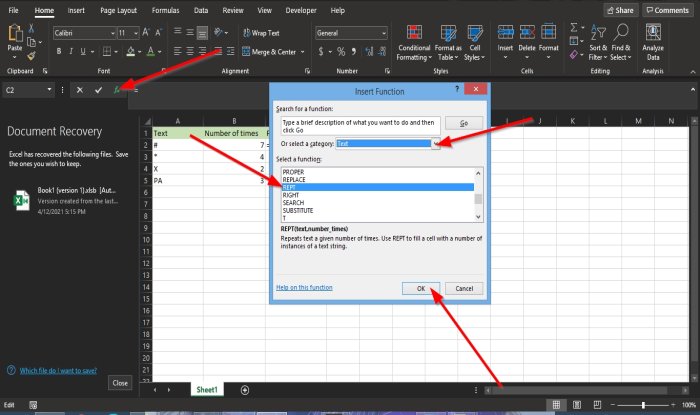
첫 번째 방법 은 워크시트 상단의 fx 버튼을 클릭하는 것입니다.(fx )
기능 선택(Select Function) 대화 상자가 나타납니다 .
함수 선택(Select a Function) 대화 상자 에서 드롭다운 화살표를 클릭 하고 범주 선택(Select a Category) 섹션 에서 텍스트(Text ) 를 선택합니다.
Select , a Function 목록 의 목록에서 REPT 를 선택합니다.
그런 다음 확인(OK) .

함수 인수(Function Arguments) 대화 상자가 나타납니다 .
텍스트(Text) 섹션의 입력 상자에 숫자 A2 를(A2) 입력합니다 .
Number_times 섹션에서 입력 상자에 B2 를 입력 합니다 .
그런 다음 확인(OK) .

두 번째 방법은 수식(Formulas) 탭을 클릭 하고 함수 라이브러리(Function Library ) 그룹 에서 텍스트(text) 버튼을 클릭하는 것입니다.
드롭다운 목록에서 REPT 를 선택 합니다.
함수 인수(Function Arguments) 대화 상자 가 열립니다.
(Follow)절차를 보려면 방법 1을 따르십시오 .
그런 다음 확인(OK) 을 클릭 합니다.
이 튜토리얼이 Microsoft Excel 에서 (Microsoft Excel)REPT 함수 를 사용하는 방법을 이해하는 데 도움이 되기를 바랍니다 .
이제 읽기(Now read) : Excel에서 Percentile.Exc 함수를 사용하는 방법(How to use Percentile.Exc function in Excel) .
Related posts
Excel에서 Duration Financial Function를 사용하는 방법
Excel에서 DCOUNT and DCOUNTA Function을 사용하는 방법
Excel에서 RANDBETWEEN Function을 사용하는 방법
Excel에서 TYPE Function을 사용하는 방법
Excel Hyperlink Function을 사용하는 방법
Word, Excel, PowerPoint에 저장을 위해 기본값 File Format을 변경하는 방법
Excel에서 PMT 기능을 사용하는 방법
Microsoft Excel에서 MID and MIDB function를 사용하는 방법
Microsoft Excel이 정보를 복구하려고합니다
한 페이지에서 Excel or Google Sheets에서 선택한 셀을 인쇄하는 방법
Excel formula에서 셀을 잠그는 방법을 보호합니다
Excel에서 IF Function을 사용하는 방법
Excel에서 YEARFRAC 함수를 사용하는 방법
손상된 Excel Workbook을 복구하는 방법
Excel, Word or PowerPoint 지난 시간을 시작할 수 없습니다
Microsoft Excel에서 HLOOKUP function을 사용하는 방법
Windows 11/10에서 Tournament Bracket를 만드는 방법
Excel의 여러 열로 한 열을 분할하는 방법
Excel (XLS or XLSX) Windows 10에서 Command line를 사용하여 Excel (XLS or XLSX)
Excel Mobile의 새로운 "그림에서 데이터 삽입" 기능 사용
